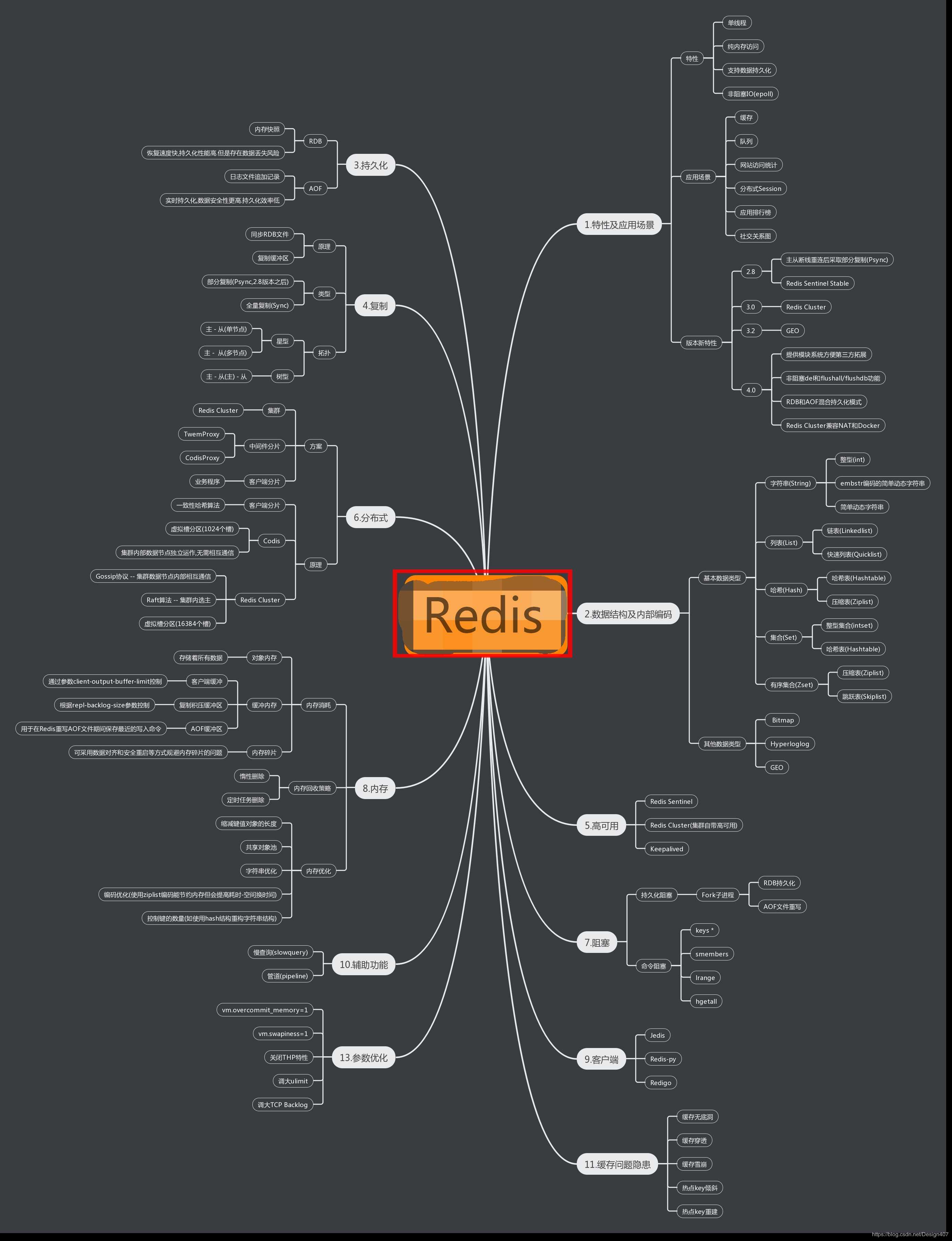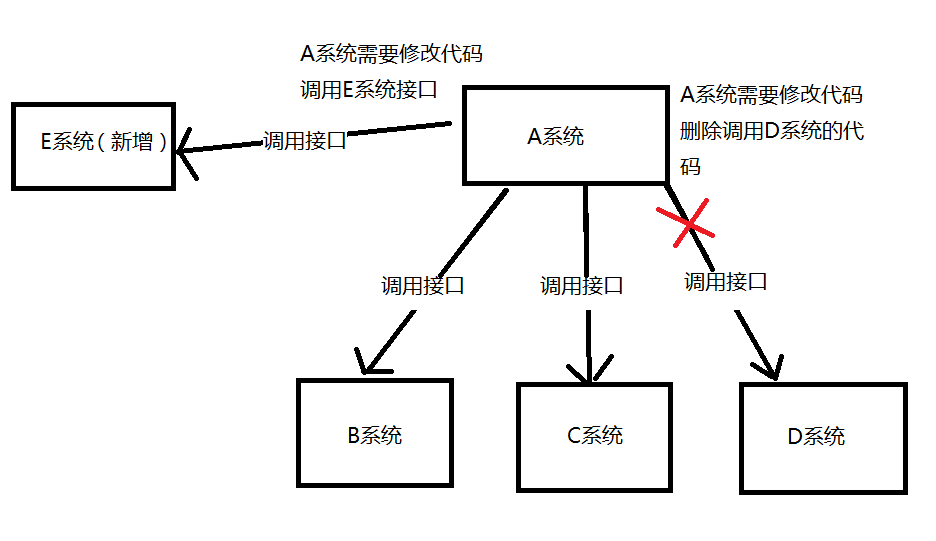一:Debian安装
Hi,大家好,我是编程小6,很荣幸遇见你,我把这些年在开发过程中遇到的问题或想法写出来,今天说一说一:Debian安装,希望能够帮助你!!!。
今天报装宽带,电信给我安装了一个带四口路由的光猫。在淘宝上订购了两台台电迷你小电脑,一台小米23.8寸显示器,一个Tplink两口迷你路由器,两台电脑准备一台做服务器,一台做客户机(安装win7),把它们接上Tplink迷你路由,再通过路由无线连上光猫,这样它们都能上网了。
下载Debian,访问mirrors.163.com
32位的老机器下载网址:
mirrors.163.com/debian-cd/11.5.0/i386/iso-cd/debian-11.5.0-i386-netinst.iso
64位的下载网址:
mirrors.163.com/debian-cd/11.5.0/amd64/iso-cd/debian-11.5.0-amd64-netinst.iso
debian在不断更新中可能以后就不是11.4了
找块U盘,格式化后,下载安装工具UUI
这里下载 https://jiaozhiguan-1258621244.cos.ap-guangzhou.myqcloud.com/down/down_uui.html
插上U盘,打开UUI,选择debian net安装,
把下载的iso文件装入u盘
在服务器电脑上用这块U盘启动
接下来看图安装
选择install,第二选项进行安装
这里是主机名,我设置为bluesky。

这里还要设置一个用户,用户名随你
给你设置的用户设置密码
开始给你的硬盘分区,我这里是一个8.6G的硬盘,平均分五个盘,一个盘1.8G左右,五个盘是这样的:
第一盘 主分区 ext4 挂载 /
第二盘 主分区 交换分区 swap
第三盘,第四盘,第五盘 逻辑分区 fat32 不挂载
为什么要这样分区,因为下面介绍安装的系统必须要这样的分区支持!
接下来重复上面动作,有部分改动,看图
最后分区表是这样的
这里选否
开始安装了
否
选163
点击空格,取消所有软件安装
拔出U盘,回车完成安装
重启进入系统
输入root,密码进入系统
输入dpkg-reconfigure locales回车
点击空格选en_US.UTF-8 UTF-8(其它都不选)
选en_US.UTF-8
输入reboot重启(这样就不会出现乱码了)
到这里debian安装成功了,有什么问题可以Email:wanmaolong@163.com
接下来继续看我专栏文章一:Debian安装
今天的分享到此就结束了,感谢您的阅读,如果确实帮到您,您可以动动手指转发给其他人。
上一篇
已是最后文章
下一篇
已是最新文章